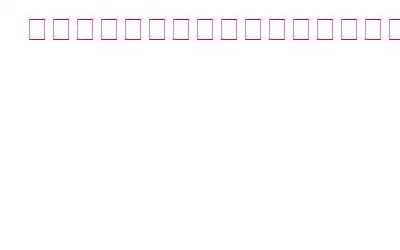コンピュータ データには、画像、ビデオ、オーディオ、ドキュメント、圧縮ファイル、デジタル的に保存されているあらゆるものなど、あらゆる種類のファイルが含まれます。データ損失とは、SD カード、ペン ドライブ、ハードディスクなどにデジタル的に保存されている貴重なデータがすべて失われるという恐ろしい状況です。このガイドでは、画像、写真、および貴重な思い出のデータ損失に焦点を当てています。
削除された写真を取り戻すプロセスを開始する前に、写真のデータ損失のさまざまな可能性を理解しましょう。ペンドライブ、カメラの SD カード、または外付けハードディスクから取得できます。削除された画像を復元するプロセスは、どのストレージ メディアでも同じであり、ストレージ デバイスの最も深いセクタをスキャンして、その中に隠されている画像を取り出す Systweak Photos Recovery などの強力な写真復元ソフトウェアを使用する必要があります。
画像データ損失の原因
人為的エラー: これには、誤って意図せずに間違ったボタン (削除) を押したことが含まれます。
デバイス エラー: これには、SD カードに画像を保存する際にカメラなどのデバイスで発生した可能性のあるすべてのエラーが含まれます。これには、画像の名前付け、インデックスの作成、既存の画像上の画像の置き換えなどが含まれます。など。
ストレージ エラー: これには、製造上の欠陥やストレージ デバイス自体のセクタの損傷が含まれます。
ただし、技術の革新により、その可能性は低くなります。デバイスおよびストレージのエラーは大幅に減少しましたが、それが起こらないという意味ではありません。人的エラーに関する限り、それを回避する唯一の方法は、常に冷静さを保ち、行動する前によく考えることです。
画像はどのようにストレージ デバイスに保存されますか?
画像: Freepik写真をクリックするか、コンピュータまたは SD カードなどの外部ストレージ デバイスに保存すると、画像ごとに 2 つのエントリが作成されます。 1 つは実際の写真で、2 つ目はその特定の画像の名前、場所、その他の詳細です。ファイルを削除すると、その画像に関する情報のみが削除され、実際の写真はストレージ デバイスに残ります。画像データはパージされず、そのまま残ります。
同じストレージ デバイスに新しい写真を保存すると、スペースが検索されるか、インデックス情報が削除された画像が占めていたスペースが検索されます。それらを置き換えます。したがって、これにより次のことがわかります。 最近削除され、今後何も操作が行われていない写真は、復元できる可能性が高いと結論付けています。
画像や写真を復元する前の前提条件
写真の損失は次のとおりです。これは何千人もの人々が直面している共通の問題であり、たとえ入手可能な最高のストレージ デバイスを使用していても回避できない問題です。クラウド ストレージ サービスまたは二次バックアップ ストレージ デバイスに画像をバックアップすることをお勧めします。これは、画像データの損失によって引き起こされる可能性のある損害を最小限に抑えるための最良の方法です。ただし、最近クリックされてバックアップされていない特定の画像が存在する可能性があるため、常にそうとは限りません。
紛失した写真、破損した画像、または開くことを拒否したファイルを見つけた場合は、そこに問題があることに注意してください。データが失われる可能性があるため、次の点を必ず覚えて、それに応じて行動してください。
- PC またはその他のデバイスに接続されているリムーバブル ストレージ デバイスの場合は、すぐに取り出して停止してください。それを使って。そのストレージ デバイス上で、特に新しいデータのコピーや保存などの操作が行われないようにしてください。
- カードが使用できないためフォーマットするように求めるプロンプトが表示された場合は、フォーマットしないでください。
注: ストレージ デバイスをフォーマットすると、削除されたデータを復元できる可能性が大幅に低くなります。
- また、次のような問題が発生する可能性があります。ストレージデバイスを分析し、特定のアクションを実行することで、このエラーを解決するさまざまな方法を提案するプロンプトが表示されます。これらのプロンプトをすべて拒否し、[次へ] ボタンをクリックしないでください。
- この問題を解決するためにメーカーのソフトウェアやサードパーティのアプリを使用しないでください。ストレージ デバイスが安定してフォーマットされ、問題が発生する可能性があります。写真が永久に失われます。
- ほとんどすべての写真が見つかり、数枚だけ欠落している場合は、それらの既存の写真を参照したり、編集したり、移動したりしないことをお勧めします。すべてのコンテンツをコピーして、保存できる別のドライブに貼り付けてから、破損したストレージ デバイスをすぐに削除してみてください。
データ損失後に写真を復元する方法
失われた写真が保存されているストレージ デバイスを切断した後の次のステップは、失われた写真の回復に役立つ Systweak Photos Recovery ソフトウェアをダウンロードしてインストールすることです。ソフトウェアをインストールしたら、ストレージ デバイスを接続し、オペレーティング システムから表示されるディスクに関するプロンプトをすべて無視します。 ドライブの破損とフォーマット。これらのプロンプトをすべてキャンセルし、以下に示す手順に従ってください。
ステップ 1: 以下のボタンをクリックして、Systweak Photos Recovery アプリケーションをダウンロードします。
ステップ 2: ダウンロードしたファイルをダブルクリックして、インストール プロセスを開始します。
ステップ 3 >: 画面上の指示に従って肯定的な応答を返し、プロセスを完了します。
ステップ 4: インストールしたら、プログラムを開き、ハード ドライブまたはリムーバブルの下にデバイスを見つけます。ドライブ。
注: アプリケーションを起動する前に、ストレージ デバイスを PC に接続してください。
ステップ 5: [クイック スキャン] と [ディープ スキャン] からスキャンの種類を選択し、[スキャンの開始] ボタンをクリックします。
注: ディープ スキャン オプションを選択することをお勧めします。ディープ スキャン オプションは時間はかかりますが、デバイスの隠れたセクタをスキャンするため、回復率が向上します。
ステップ 6 : プロセスが完了するまで待ちます。ストレージ ディスクのサイズと検出される写真の数によっては、かなりの時間がかかります。
注: 停止 というメッセージが表示されます。下の [スキャン] ボタンを使用すると、削除された写真を確認したい場合にスキャンを途中で停止できます。
ステップ 7: 回復可能な写真のリストアプリのインターフェース内の画面に表示されます。各画像を個別に選択するか、上部の「名前」タブの横にある「すべて選択」チェックボックスをクリックして、右下隅にある「回復」ボタンをクリックします。
注: このアプリケーションは、ユーザーに回復可能な画像を右クリックしてプレビューする機会を提供します。
ステップ 8:次のステップでは、回復した画像を保存するフォルダーを選択し、[OK] ボタンをクリックします。
注: 回復した画像の保存先フォルダーが常に異なることを確認してください。ソースフォルダーを保存し、可能であれば今のところ別のドライブに保存してみてください。ストレージ デバイスのフォーマット後にすべての画像を復元したら、それらをコピーできます。
ステップ 10: 削除された写真をすべて取り出して保存するプロセスには時間がかかります。
そして、w Systweak Photos Recovery のような強力なアプリケーションと少しの運があれば、もちろん、すぐにすべての写真を手に入れることができます。
データ損失後に写真を回復する方法に関する最後の言葉貴重な思い出の回復データ損失後のデータ損失は 100% 保証されませんが、前提条件に従い、Systweak Photos Recovery for Windows を使用すると、可能性が高まります。この記事を読んでいる間、このプロセスは非常に簡単に思えるかもしれませんが、実際はそうではありません。ただし、正しい技術と適切なツールを使用すれば、失われたデータを回復することができ、これは世界中の多くのユーザーによって達成されています。最終的には、インターネットに接続していれば、どのデバイスや場所からでもアクセスできる Right Backup のようなクラウド ストレージ デバイスにファイルのバックアップを取ることを常にお勧めします。ソーシャルメディアで私たちをフォローしてください – .
読み取り: 0